Win11 自动登录设置全攻略及利弊剖析
当我们使用 Windows 11 操作系统时,登录环节或许会让一些用户感到繁琐,如何设置自动登录,以及这种默认登录方式又有哪些优缺点呢?今天就来为大家详细解读。
咱们来看看如何在 Win11 中设置自动登录。
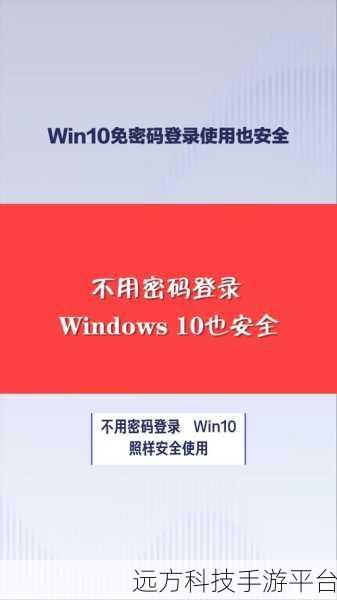
步骤如下:
1、按下“Win + R”组合键,打开“运行”对话框。
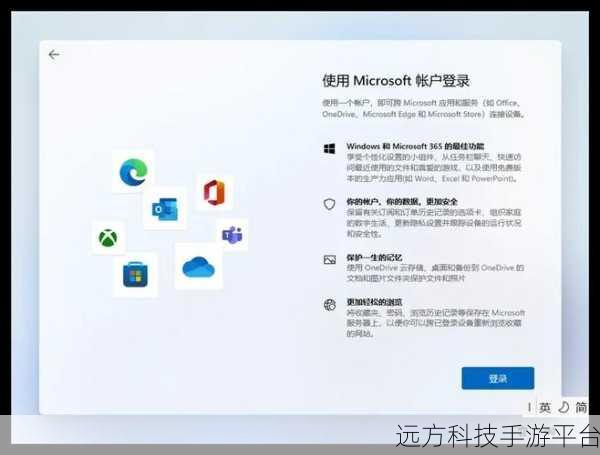
2、在对话框中输入“netplwiz”,然后点击“确定”。
3、在弹出的“用户账户”窗口中,取消勾选“要使用本计算机,用户必须输入用户名和密码”选项。
4、点击“应用”后,会弹出一个“自动登录”的窗口,在其中输入您的用户名和密码,然后再次点击“确定”。
设置完成后,下次启动计算机时,系统将自动登录您指定的用户账户,无需再手动输入密码。
咱们聊聊 Win11 登录选项默认登录方式设置的优点。
对于那些经常在私人环境中使用计算机,且无需担心安全问题的用户来说,自动登录无疑提供了极大的便利,每次开机无需再输入繁琐的密码,节省了时间,让您能够迅速投入工作或娱乐,如果您的计算机只是在家中使用,并且没有敏感信息,自动登录可以减少因忘记密码而带来的烦恼。
任何事物都有两面性,这种设置方式也存在一定的缺点。
最大的问题就是安全性,如果您的计算机处于公共环境,或者可能被他人访问,自动登录就会让您的个人数据面临风险,因为任何人都可以直接进入您的系统,获取您的文件和信息,如果您的计算机不幸感染了恶意软件或病毒,攻击者也能更轻松地访问您的系统,造成更严重的损失。
为了让大家更好地理解,我们来假设一个场景,比如说您在办公室使用计算机,并且设置了自动登录,某天您临时离开座位去开会,而此时计算机没有锁屏,那么同事就有可能在未经您允许的情况下访问您的计算机,查看您的文件和数据。
再给大家分享一个小知识,在一些热门游戏中,英雄联盟》,它的操作方式主要依靠鼠标和键盘的配合,鼠标用于控制视角、选择目标和释放技能,键盘上的按键则对应着不同的英雄技能和操作指令,通过不断练习,您可以熟练掌握各种操作技巧,在游戏中取得更好的成绩。
为大家附上几个相关的问答:
1、自动登录设置后还能改回手动登录吗?
答:当然可以,您只需要按照上述设置自动登录的步骤,重新勾选“要使用本计算机,用户必须输入用户名和密码”选项即可。
2、如果忘记了自动登录的密码怎么办?
答:您可以使用其他具有管理员权限的账户登录系统,然后在“用户账户”中重置密码。
3、自动登录会影响系统的更新和安全防护吗?
答:一般来说不会影响系统的更新,但会在一定程度上降低系统的安全性,建议在确保环境安全的情况下使用自动登录。